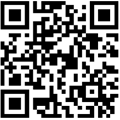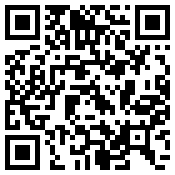一、选择工具及选择命令详解
1、选择工具:
(1)组选取工具:用于选择群组对象中某一个对象或复合路径中的某条路径。[对象]/编组可以将多个图形进行群组设置;取消编组可以将编组后的图形打散
(2)魔术棒工具:选择同该路径具有相似属性的对象。
(3)套索工具:激活该工具,在需要选择的路径上拖动鼠标绘制一个类似于圆形的图形,即可选中需选择的图形或图形上的锚点。
2、选择命令
(1)全选 ctrl+A
(2)取消选择 Ctrl+Shift+A
(3)重新选择:Ctrl+6
(4)反向:可以选择当前工作页面中未被选择对象,同时取消先前的选择。
(5)上方的下一个对象(此对象之上的对象):可以选择处于当前对象之上一个对象。Alt+Ctrl+]
(6)下方的下一个对象(此对象之下的对象):可以选择处于当前对象之下一个对象。Alt+Ctrl+[
(7)相同:可以在当前页面中选择具有相同属性的对象。
(8)对象:可以在当前页面中选择几种比较特殊名称的对象。
(9)保存选区:可以将经常需要选择或比较复杂的选择的对象保存起来,以方便在以后的工作中随时调用。
(10)编辑选区:可以删除或更改已存选区。
二、变换工具
变换工具:是对图形的位置、角度及形状进行调整一组工具。
(1)旋转工具:可以将被选择的图形进行旋转操作
(单击鼠标可以改变旋转中心,双击旋转工具图标调出旋转设置对话框进行精确角度设置,按Alt单击即可以改变旋转中心,又可调出设置对话框。在旋转的过程中按Alt键可以进行图形复制。)
★在旋转设置对话框可以选择对填充图案图形是旋转“对象”或“图案”
(2)镜像工具:可以将选择的图形进行水平、垂直或任意角度的镜像操作(同上)
(3)图形比例缩放工具:可以对页面中的任何图形进行缩放操作。(同上)在缩放设置对话框中除了可以选择对象或图案缩放外,还可以选择对图形描边缩放。
(4)倾斜工具:可以使图形发生倾斜变形。(同上)
(5)改变形状工具:可以调整锚点的位置,或在当前选择路径中添加一个具有两个调节柄的锚点。
(6)自由变换工具:可以对选择的图形进行多种变形操作,包括缩放、旋转、镜像、倾斜、透视等。
(在图形四周边线中心点上按下鼠标左键,在按下Ctrl可以对图形进行倾斜操作;在图形四周边角点上按下鼠标左键,在按下Shift+Ctrl+Alt可以对图形进行透视操作)
三、变换面板
利用变换面板可以控制所选对象在页面中的位置、大小、旋转角度及倾斜度等参数。(Shift+F8)
四、标尺:视图/显示或隐藏标尺(Ctrl+R),双击标尺左上角图标可以恢复坐标原点。
五、参考线:视图/参考线,利用变换面板可以精确的定位参考线(正规的成品印刷稿需在成品尺寸基础四边各加3MM出血)
六、图形的操作
(1)图形的分布与对齐:对齐面板(shift+F7)
(1)-1对齐对象:
主要用于控制选择的两个或两个以上的对象按照指定的位置或区域进行对齐排列。
对齐方式:水平左齐、水平居中、水平右齐,垂直顶部对齐,垂直居中、垂直底部对齐
(1)-2分布对象:
主要用于控制选择的三个或三个以上的对象按照指定的位置或区域进行平均分布。
分布的类型:垂直顶部均分、垂直中间均分、垂直底部均分、水平左边均分、水平中间均分、水平右边均分、垂直空间均分、水平空间均分(可以在对齐面板中指定对齐或分布的范围)
(2)图形的运算:路径查找器面板(Shift+Ctrl+F9)
(2)-1形状模式:
相加:可以将所选图形进行合并,生成一个新的图形(新图形颜色由最上面的图形的所决定)
相减:可以将所选图形进行减法运算,系统将会用上面的图形减去最底部的图形。(新图形颜色由最下面的图形的所决定)
相交:可以将所选图形保留重叠部分,排除未重叠部分。(保留最上面图形颜色)
排除:可以将所选图形保留未重叠部分,排除重叠部分。(保留最上面图形颜色)
(2)-2路径查找器:
分割:可以以所选图形重叠部分的轮廓为分界线,将选择的图形分割成多个不同的闭合图形。
修边:系统将用所选图形中上面的图形对下面的图形进行层层修剪,并同时删除所选图形的轮廓线。
合并:系统将所选图形中填充颜色相同的图形进行相加,不同颜色进行修剪,并同时删除所选图形轮廓线。
裁剪:系统将所选图形中与最上面一层图形重叠部分保留下来,并同时删除轮廓线。
轮廓:系统会将选择的图形转化轮廓线,轮廓线的颜色与原图形填充的颜色相同。
减去后方对象:系统会将所选图形中后面的减去前面的图形。
(2)-3路径查找器面板下拉菜单中的“释放复合形状”可以将未扩展的复合图形还原,“扩展复合形状”则将图形的运算最终确定下来。
七、图形层次操作(适用同一个图层)
(1)排列命令:改变图形前后堆叠的层次关系。
(1)-1置于顶层:可以将先绘制的图形移动到当前图层所有图形的最上面。(Shift+Ctrl+])
(1)-2前移一层:可以将选择的图形向前移动一个层次。(Ctrl+])
(1)-3后移一层:可以将选择的图形向后移动一个层次。(Ctrl+[)
(1)-4置于底层:可以将后绘制的图形移动到当前图层所有图形的最下面。(Shift+Ctrl+[)
☆(1)-5发送到当前图层:可以将选择的对象移动至当前选定的图层中。
八、画笔的使用:
1、画笔的类型:散点、书法、图案、艺术
(1)点状(散点):应用这种类型的画笔可以创建图案沿着画笔路径分布效果。
(1)-1创建方法:直接利用画笔工具,选择散点图案,在页面中拖动鼠标创建一条散点路径;选择已生成一条路径单击“画笔面板”中的散点图案也可生成散点路径。
(1)-2编辑方法:利用“直接选择工具”修改散点路径;选择散点路径单击“画笔面板”中的散点图案更改图案的样式;利用“画笔面板”/“移去画笔描边”恢复路径属性;利用“画笔面板”/“所选对象选项”对散点画笔进行设置。
(2)书法:利用这种类型的画笔可以沿着路径中心创建出具有书法效果的笔画。
创建和编辑方法:同上
(3)图案:可以绘制由图案组成的画笔路径,这种图案沿着路径不断地重复。
创建和编辑方法:同上
(4)线条(艺术):可以创建一个对象或轮廓线沿着路径方向均匀展开的效果。
创建和编辑方法:同上
2、新建画笔:在新建对话框可以直接创建“书法”和“图案”画笔,而散点和艺术画笔则需预先选择做为画笔的图形样式才能创建。
可利用“画笔”面板下的新建按钮或下拉菜单中新建命令。(在创建对话设置框中可以详细对创建的画笔做大小,位置,角度,间距和着色的设置)
3、删除画笔:利用画笔面板下的删除按钮和下拉菜单中删除命令。

河北领秀云印刷是集“数字印刷、传统印刷、数字化文件加工处理、广告设计、影像制作、艺术微喷、设计制作、电子商务”等领域为一体的数字化、+互联网企业。公司成立于2001年,截止目前,共运营有1家印刷工厂和15家直营分公司,是河北省有相当规模的专业商务印刷文件处理服务公司。
公司具备出版物资质、包装印刷资质、保密资质、质量管理体系认证等,多服务于政府部门、学校、部队和企事业单位的印刷需求,在排版设计、质量管理、色彩校对、画册等宣传物料印刷等方面深受客户好评!
河北领秀自有数字印刷工厂引入顶级7色高清数字印刷设备HP indigo 12000和一系列高端智能化的后道设备。专业承接B端彩页、海报、纸质包装、书本、高端画册、摄影作品、绘画作品、名片、照片等设计印刷需求,一本起印,按需定制!超大的B2幅面(75*53cm)+7色高清+超强色彩还原力+超级高效的生产能力,给您完美的印刷解决方案!咨询热线:0311-86093591,17703313264!